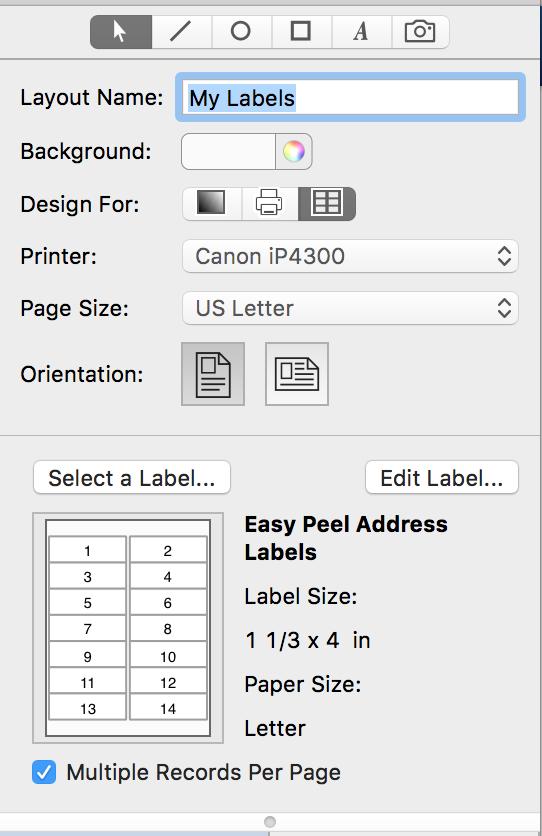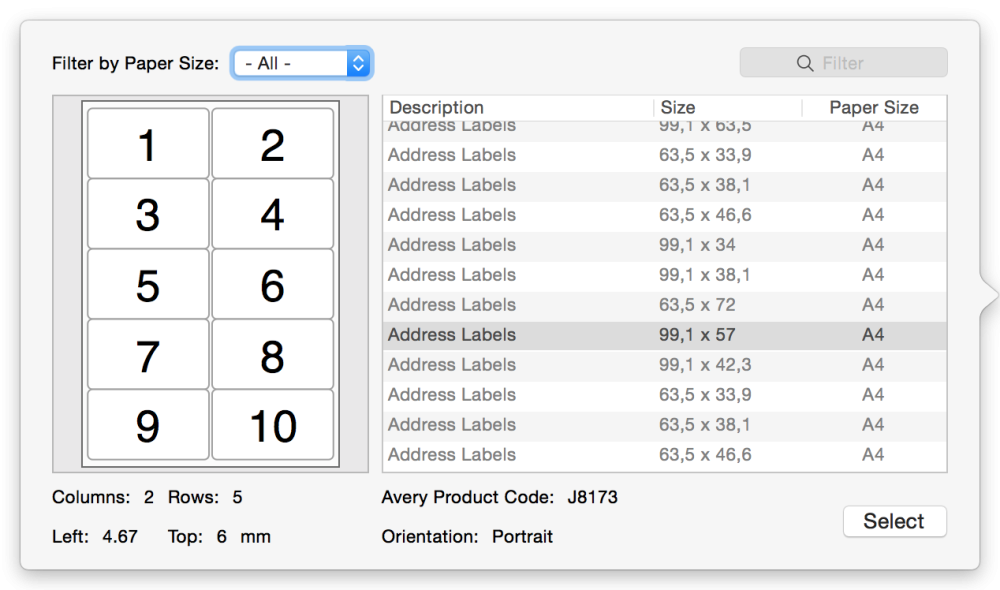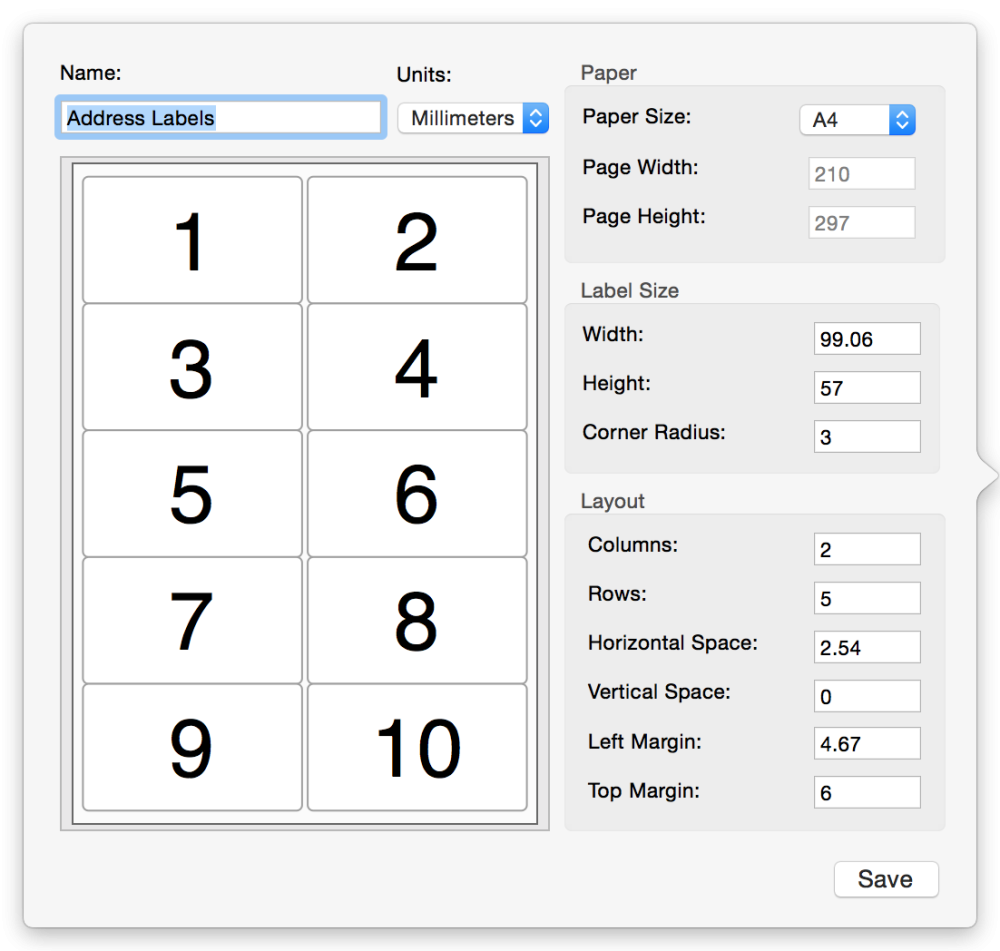Tap Forms possède un moteur intégré de conception d’étiquettes très puissant. Vous pouvez choisir parmi plus de 1000 modèles d’étiquettes Avery®, personnaliser les modèles intégrés ou créer vos propres modèles à partir de zéro.
Avant de pouvoir sélectionner un modèle d’étiquette, créez une nouvelle Mise en Page personnalisée et choisissez l’option Etiquettes à côté de la propriété Conception de dans le panneau Inspecteur de Mise en Page sur la droite. Une fois que vous aurez fait cela, vous verrez apparaître le bouton Sélectionner une étiquette.
Pour plus d’informations, voir la rubrique Conception de Mises en Page.
Lorsque vous cliquez sur le bouton Sélectionner une étiquette, la fenêtre contextuelle suivante s’affiche :
Vous pouvez filtrer les étiquettes par taille de papier ou vous pouvez entrer un mot-clé ou un code produit Avery pour vous aider à trouver le type d’étiquette que vous recherchez. Cliquez sur le bouton Sélectionner lorsque vous avez trouvé le modèle d’étiquette que vous recherchez.
Pour personnaliser l’étiquette sélectionnée ou pour créer votre propre étiquette à partir de zéro, cliquez sur le bouton Modifier l’étiquette.
Vous pouvez également choisir d’imprimer la même étiquette par page ou vous pouvez sélectionner l’option Multiples enregistrements par page qui indiquera à Tap Forms d’imprimer un enregistrement différent sur chaque étiquette. L’impression du même enregistrement pour chaque étiquette serait très utile pour imprimer quelque chose comme une carte de visite où vous voulez que les mêmes informations soient imprimées sur chaque carte. L’impression de plusieurs enregistrements par page serait parfaite pour l’impression d’étiquettes d’adresse où vous voulez une adresse différente sur chaque étiquette.
Une fois que vous avez sélectionné ou modifié le format de votre étiquette, il est temps de faire glisser les champs dans la zone de Conception de la Mise en Page et de personnaliser la conception de votre étiquette. Pour obtenir une vue plus large de vos étiquettes, réglez le niveau de zoom pour qu’il soit supérieur à 100 %.
Besoin d'aide supplémentaire avec ce sujet?
N’hésitez pas à nous contacter ici.